무선 마우스 연결 문제 및 해결 방법
무선 마우스는 현대의 컴퓨터 사용 환경에서 필수적인 도구로 자리 잡았습니다. 편리한 사용감 덕분에 많은 이들이 무선 마우스를 선호하고 있지만, 가끔씩 연결 오류가 발생하는 경우가 있습니다. 그렇다면 무선 마우스의 연결 문제를 어떻게 해결할 수 있을까요? 이번 글에서는 다양한 원인과 그에 대한 해결 방법을 상세히 살펴보겠습니다.

무선 마우스 연결 문제의 원인
무선 마우스가 인식되지 않거나 작동하지 않는 이유는 여러 가지가 있습니다. 일반적으로 다음과 같은 문제들이 발생할 수 있습니다:
- 전원 부족: 배터리가 다 되어 마우스가 작동하지 않거나 잘 끊기게 됩니다.
- USB 수신기 문제: 수신기가 제대로 꽂혀 있지 않거나 손상된 경우입니다.
- 드라이버 오류: 오래된 드라이버가 호환성 문제를 일으킬 수 있습니다.
- 전자기기 간섭: 주변의 다른 전자기기와의 간섭이 발생할 수 있습니다.
- 소프트웨어 및 운영 체제 문제: 설정이 올바르지 않거나 시스템의 오류가 원인이 될 수 있습니다.
무선 마우스 연결 오류 해결 방법
이제 무선 마우스 연결 문제를 해결하기 위한 구체적인 방법을 알아보겠습니다.
1. 배터리 점검
무선 마우스가 제대로 작동하지 않는다면 가장 먼저 배터리 상태를 확인해보시기 바랍니다. 배터리가 소진되었을 경우 교체해 주시고, 충전식 마우스라면 제대로 충전이 되었는지 확인합니다. 전원 버튼이 있다면, 이를 켠 후 상태를 체크해보세요.
2. USB 수신기 점검
USB 수신기가 올바르게 연결되어 있는지 다시 한 번 확인해 주세요. 수신기를 다른 USB 포트에 연결하여 작동 여부를 확인하고, 먼지가 쌓여 있지 않은지 점검하세요. 수신기 자체에 손상이 있는 경우, 새로운 것을 구입해야 할 수 있습니다.

3. 드라이버 업데이트
드라이버가 구 outdated 상태라면 문제가 발생할 수 있습니다. 장치 관리자를 열고 ‘마우스 및 기타 포인팅 장치’를 확장한 후, 해당 마우스를 우클릭하여 ‘드라이버 업데이트’를 선택해 주세요.
4. 간섭 요인 제거
무선 신호는 다른 전자기기와 간섭을 받을 수 있습니다. 무선 라우터, 마이크로웨이브, 다른 무선 기기에서 멀리 떨어진 위치로 마우스와 수신기를 배치해 보세요. 또한 USB 3.0 포트는 USB 2.0 포트보다 간섭이 적으므로, 가능하다면 2.0 포트를 이용해 연결해 보십시오.
5. 운영 체제 설정 조정
운영 체제의 전원 관리 설정이 마우스를 절전 모드로 전환할 수 있습니다. 이를 해제하기 위해, 장치 관리자를 열고 ‘Bluetooth’를 선택한 후 해당 마우스의 속성을 클릭하고 ‘전원 관리’ 탭에서 ‘컴퓨터가 이 장치를 절전 모드로 끌 수 있음’ 옵션을 해제해 주세요.
6. 페어링 재설정
때때로 무선 마우스는 재페어링이 필요할 수 있습니다. 마우스의 페어링 버튼을 눌러 설정을 초기화한 후, 다시 컴퓨터와 연결해 보세요. 정확한 방법은 제조사에 따라 다를 수 있으니, 사용 설명서를 참고하는 것이 좋습니다.
7. 다른 마우스 테스트
상황에 따라 다른 무선 마우스를 사용하여 문제가 지속되는지 확인해 보세요. 만약 다른 마우스가 정상적으로 작동한다면, 기존 마우스에 문제가 있을 가능성이 높습니다.
8. 전문가 도움 요청
위의 방법을 모두 시도해도 문제가 해결되지 않는다면, 전문가의 도움을 받는 것이 좋습니다. 제조사 고객 서비스에 문의하여 자세한 지원을 받으시기 바랍니다.
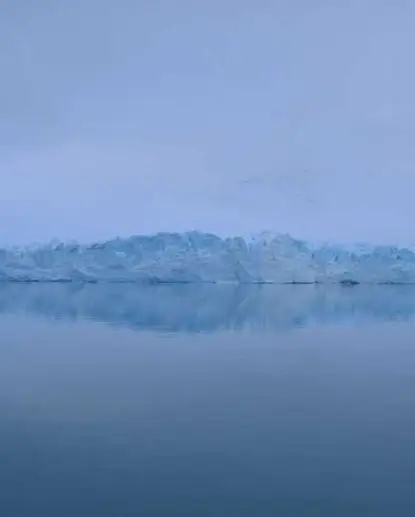
결론
무선 마우스 연결 문제가 발생하면 당황하지 마시고, 차근차근 원인을 파악해 해결해 보세요. 위에서 제시한 방법들을 통해 대부분의 연결 문제를 해결할 수 있으며, 필요 시 전문가의 도움을 받는 것도 좋은 방법입니다. 편리한 무선 마우스 사용으로 더욱 효율적인 컴퓨터 작업을 경험해 보시기 바랍니다.
자주 묻는 질문 FAQ
무선 마우스가 작동하지 않을 때 가장 먼저 확인해야 할 것은 무엇인가요?
우선 배터리 상태를 확인해 보시는 것이 좋습니다. 배터리가 다 소모되었거나 충전이 필요한 경우 마우스가 정상적으로 작동하지 않을 수 있습니다.
USB 수신기가 제대로 작동하지 않는 경우 어떻게 해야 하나요?
수신기가 제대로 연결되어 있는지 확인하고, 다른 USB 포트에 연결해 보시기 바랍니다. 먼지가 쌓여있지 않은지도 체크해야 합니다.
드라이버 업데이트는 어떻게 하나요?
장치 관리자를 열어서 ‘마우스 및 기타 포인팅 장치’ 목록을 찾아 해당 마우스를 우클릭한 뒤 ‘드라이버 업데이트’를 선택하면 됩니다.
무선 마우스의 간섭을 줄이기 위해 어떻게 해야 하나요?
무선 라우터와 같은 전자기기에서 멀리 떨어뜨려 배치하고, 가능하다면 USB 2.0 포트를 사용하는 것이 좋습니다. 이렇게 하면 간섭을 줄일 수 있습니다.
여전히 문제를 해결할 수 없다면 어떻게 해야 하나요?
모든 방법을 시도했지만 문제가 지속된다면 전문가의 도움을 요청하는 것이 좋습니다. 제조사의 고객 서비스에 문의하여 구체적인 지원을 받을 수 있습니다.